
一部のユーザーが Windows Hello 機能を使用すると、機能が使用できない、セットアップできない、クラッシュするという問題が発生します。その理由は、サービス項目が無効になっている可能性があります。具体的な解決策を見てみましょう~
1. まず WIN R を押し、services.msc と入力して Enter を押します
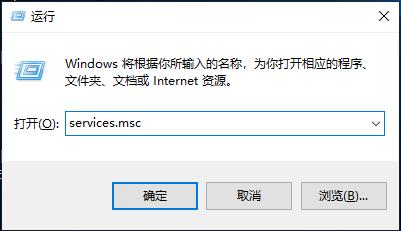
2. Windows 生体認証を検索します。サービス リストのサービスで、このサービス項目が無効になっているかどうかを確認してください。無効になっている場合は、再度有効にしてください。
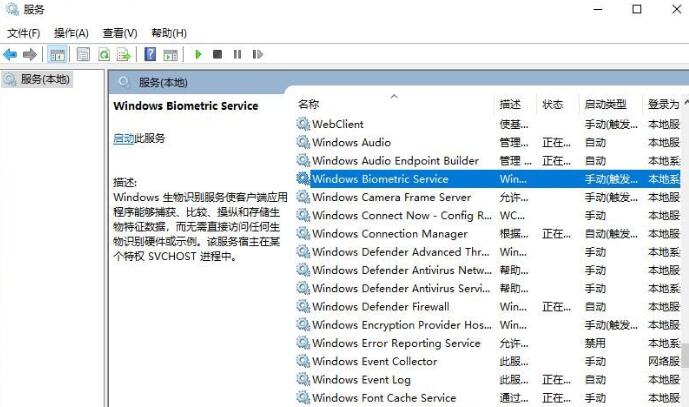
3. WIN のパワーオン アイコンを右クリックします。アイコンをクリックして「デバイス」マネージャーを開きます。」
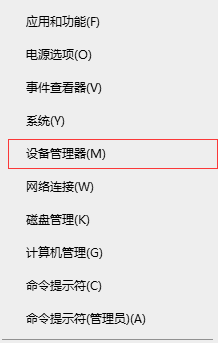
4. 関連する生体認証デバイス項目を見つけてドライバーをアンインストールした後、デバイス メーカーの公式 Web サイトから対応するドライバーをダウンロードします。インストールしてください
サービスを再起動してドライバーをインストールすると、Win10 の Windows Hello 機能を再度有効にすることができます。
解決策: hello をリセットするだけです
1. Cortana を開き、検索ボックスで「Windows」を検索します。Powershell"
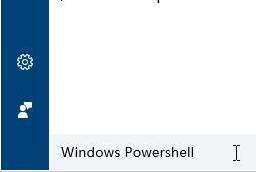
2. [Windows Powershell] を右クリックし、[管理者として実行] を選択します。
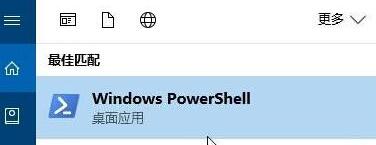
3. ポップに次のように入力します。アップ ボックス: Get-AppXPackage -AllUsers | Foreach {Add-AppxPackage - DisableDevelopmentMode Register “$($_.InstallLocation)\AppXManifest.xml”} Enter キーを押して、システムが自動的に修復されるまで待ちます。完了したらコンピュータを再起動します。問題を解く!

以上がWindows Helloが使えない問題を解決するチュートリアルの詳細内容です。詳細については、PHP 中国語 Web サイトの他の関連記事を参照してください。